2024-opdatering in Windows 11的Oplossing
Het jy opgemerkWindows 10/11-stelselBy opstartvries, in die mees onlangseWindows 10/11 reageer nie op u klikke na opgradering nie?
Kyk dan op die taakbestuurder vir 'n lêer genaamd " Ntoskrnl.exe "proses, die prosesByna 99% of 100% van die SVE word gebruik ofstelsel hulpbron.
Hier bespreek ons wat is ntoskrnl.exe?
hoekom dit groot stelselhulpbronne en 'n paar oplossings veroorsaakHerstel Ntoskrnl.exe hoë CPU-gebruik op Windows 10/11.laat ons begin:
Contents [show]
Wat is ntoskrnl.exe?
Ntoskrnl.exe ( Windows NT bedryfstelsel kern ) is die fundamentele deel van die stelsel of die fundamentele deel van die bedryfstelsel en dit is verantwoordelik vir 'n paar belangrike dienste soos prosesbestuur, geheuebestuur en hardeware-virtualisering.Hierdie uitvoerbare lêer behels ook geheuebestuurder, kasbestuurder, uitvoerders, sekuriteitsverwysingsmonitor, kern en boonop taakskeduleerder.
Ntoskrnl.exe hoë SVE-gebruik
Daar is verskeie redes wat hoë Ntoskrnl.exe SVE-gebruik kan veroorsaak, soos opdateringsfoute, wanware-virusinfeksie, verouderde onversoenbare toestelbestuurders of toepassings, korrupte stelsellêers, enige Windows-dienste wat in die agtergrond vas is, ens.Wat ook al die rede is, sommige oplossings kan hier van toepassing wees Windows 10/ 11Probleem met hoë SVE-gebruik op Ntoskrnl.exe.
Installeer eers 'n goeie antivirustoepassing met die nuutste opdaterings en voer 'n volledige stelselskandering uit om na te gaan en seker te maakvirus/wanware infeksieVeroorsaak nie Ntoskrnl.exe hoë SVE-gebruik op Windows 10/11 nie.
U kan ook gratis stelseloptimeerders soos Ccleaner gebruik om stelselrommel, kas, geheuestorting, Temp-lêers, ens., uit te vee, wat helpVerbeter stelsel werkverrigting.
Deaktiveer runtime proxy:
- oop" stel op" Doen aansoek en gaan na " stelsel".
- In die stelsel venster, vind die " Kennisgewings en aksies"
- Ontmerk "Wys my wenke oor Windows."
Deaktiveer superonttrekking:
- pers Windows sleutel +R, Tik dienste.msc, Klik dan OK.
- vind hier Super haaldiens
- Regskliek Superfetch en kies Eienskappe.
- salOpstart tipestel op is Deaktiveer.
- Klik dan op "stop" knoppie om die diens te stop.
- Ten slotte, klik aansoek 和 bevestig stoor veranderinge.
- Doen dieselfde met Background Intelligent Transfer Service (BITS).
Herbegin nou jou rekenaar om dit na normaal te kry en die hoë SVE-gebruik reg te stel.
Kyk vir onversoenbare programme
Sommige gebruikers sê dit gebeur net wanneer sekere programme gebruik word.Veral as hulle antivirusprogrammatuur op die agtergrond het.Antivirussagteware kan met sommige programme bots.Die volgende keer dat dit gebeur, probeer ekstra aandag gee om te sien of jy 'n program kan kry wat met jou stelsel mors.As jy so 'n program kan kry, probeer om dit weer te installeer of heeltemal te verwyder.
Deaktiveer opstartprogramme
Om onnodige opstartprogramme weer uit te skakel, is baie nuttig om 'n probleem met 'n hoë stelselhulpbrongebruik (ntoskrnl.exe hoë SVE-gebruik) op te los Windows 10/11.
- Deaktiveer opstartprogramme oop taakbestuurder
- Beweeg dan na die "Opstart"-oortjie
- Jy sal 'n lys van programme sien wat loop tydens opstart.
- Klik met die rechtermuisknop op die toepassing wat jy nie wil laat loop tydens opstart nie en kies Deaktiveer.
Pas Windows 10/11 aan vir optimale werkverrigting
- Regskliek op die Rekenaar-ikoon en kies Eienskappe
- Kies "Gevorderde stelselinstellings"
- Gaan na "Stelsel eienskappe"
- Kies "Instellings"
- Kies Pas aan vir die beste prestasie en pas toe.
- Klik OK en herbegin jou rekenaar.
dateer jou bestuurders op
Weereens, onversoenbare skyfdrywers (veral grafiese en netwerkbestuurders) kan die eerste keuse wees vir hoë stelselhulpbrongebruik of 10% SVE-gebruik op Windows 11/100, dit word aanbeveel om die drywers na te gaan en op te dateer:
- Hou onder Windows sleutel 和 Druk die R-sleutel.Tik hdwwiz .cpl En klik bevestig
- Gaan na bestuurder Tab en klik "Dateer bestuurder op"
- Kies die outomatiese opsie om opgedateerde drywers vanaf die internet te vind en te installeer
- Begin oor rekenaar
Of installeer die toestelbestuurder weer.
Begin DISM en SFC nutsprogramme
Soms kan korrupte stelsellêers ook verskillende probleme op Windows-rekenaars veroorsaak.Veral na 'n onlangse Windows-opgradering, as die Windows-stelsellêers beskadig is, kan u opstartfoute, hoë benutting van stelselhulpbronne, ens.Ons beveel aan om die System File Checker-nutsding te gebruik, wat verlore en beskadigde stelsels skandeer en herstel.
- Om dit te doen, maak 'n opdragprompt oop as 'n administrateur
- Tik dansfc / scannow En druk Enter.
- Dit sal soek vir verlore stelsellêers
- As enige SFC-nutsprogramme gevind word, sal hulle dit herstel vanaf 'n spesiale gids op %WinDir%\System32\dllcache.
- Wag totdat Windows herbegin is nadat die proses 100% voltooi is.
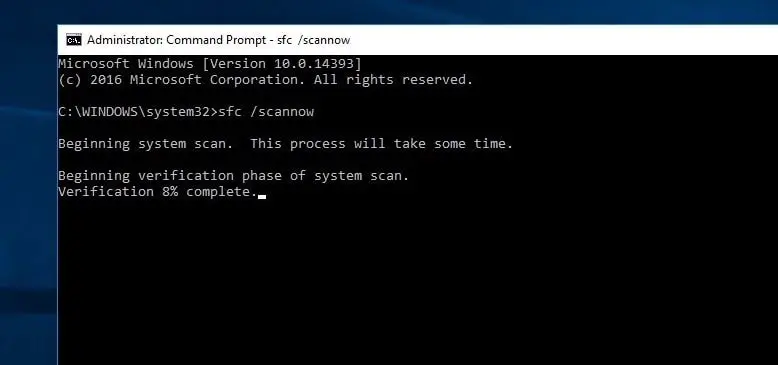
As die SFC-skandering korrupte stelsellêers vind, maar dit nie kan herstel nie, asseblief Voer die DISM-opdrag uit, wat Herstel die stelselbeeld en laat SFC toe om sy werk te doen.
Pas Windows-registerredigeerder aan
Druk Windows + R, tik regedit en druk Enter om die Windows-registerredigeerder oop te maak.
- Rugsteun dan eers die registerdatabasis en navigeer na die volgende sleutel
- HKEY_LOCAL_MACHINE \ SYSTEM \ CurrentControlSet \ Control \ Session Manager \ Memory Management
- Vind " ClearPageFileAtShutDown , dubbelklik om dit te vind, en verander die waardedata na 1.
Gaan nou na HKEY_LOCAL_MACHINE\SYSTEM\CurrentControlSet\Control\Session Manager\Memory Management\PrefetchParameters.Hier moet jy die waarde 2 of 3 van "Enable Prefetcher" na 0 verander.Maak nou die registerredigeerder toe en herbegin die toestel met dit alles.Ek is seker Ntoskrnl.exe op Windows 10/11 het nie meer hoër SVE-gebruik nie.
Sal hierdie wenke help om "Ntoskrnl.exe hoë SVE-gebruik op Windows 10/11" reg te stel?Laat weet ons in die kommentaar hieronder.
Gereelde vrae oor Ntoskrnl.exe Hoë CPU-gebruik
Wanneer die SVE-gebruik van Ntoskrnl.exe te hoog is, kan jy vind dat jou rekenaar stadiger word, nie reageer nie, of selfs vries of vries.Boonop kan oormatige SVE-gebruik die rekenaar oorverhit, wat skade aan die hardeware veroorsaak.
U kan die SVE-gebruik in Windows Taakbestuurder nagaan.In die "Prosesse"-oortjie sal jy die SVE-gebruik van elke proses sien.As die gebruik van Ntoskrnl.exe steeds hoog is, kan u hierdie probleem ondervind.

![Opgelos: Ntoskrnl.exe Hoë SVE-gebruik [Windows 10/11]](https://oktechmasters.org/wp-content/uploads/2021/01/3535-ntoskrnl.exe-high-CPU-usage-windows-10-846x530.jpg)




![[Vastgestel] Microsoft Store kan nie programme en speletjies aflaai nie](https://oktechmasters.org/wp-content/uploads/2022/03/30606-Fix-Cant-Download-from-Microsoft-Store.jpg)
![[Vastgestel] Microsoft Store kan nie programme aflaai en installeer nie](https://oktechmasters.org/wp-content/uploads/2022/03/30555-Fix-Microsoft-Store-Not-Installing-Apps.jpg)

